Si vous rencontrez Erreur du gestionnaire d’informations d’identification 0x80070057 sur votre ordinateur Windows 11 ou Windows 10 lorsque vous essayez de gérer les mots de passe Web avec Credential Manager, ce message vous est destiné. Dans cet article, nous vous fournirons les solutions les plus appropriées que vous pouvez essayer pour vous aider à résoudre ce problème.
Lorsque vous rencontrez ce problème, vous recevez le message d’erreur complet suivant :
Une erreur s’est produite lors de l’exécution de cette action. Code d’erreur : 0x80070057 Message d’erreur : Le paramètre est incorrect.
Le Credential Manager est le « casier numérique » où Windows stocke les identifiants de connexion tels que les noms d’utilisateur, les mots de passe et les adresses. Ces informations peuvent être enregistrées par Windows pour être utilisées sur votre ordinateur local, sur d’autres ordinateurs du même réseau, sur des serveurs ou sur des emplacements Internet tels que des sites Web. Ces données peuvent être utilisées par Windows lui-même ou par des applications et des programmes tels que l’Explorateur de fichiers, Microsoft Office, Skype, un logiciel de virtualisation, etc.
Erreur du gestionnaire d’informations d’identification 0x80070057
Si vous êtes confronté à ce problème, vous pouvez essayer l’une de nos solutions recommandées ci-dessous pour résoudre le problème.
- Assurez-vous que le service Credential Manager est en cours d’exécution
- Supprimez tous vos mots de passe Web et d’application enregistrés
Jetons un coup d’œil à la description du processus impliqué concernant chacune des solutions répertoriées.
1]Assurez-vous que le service Credential Manager est en cours d’exécution
Procédez comme suit :
- Presse Touche Windows + R pour appeler la boîte de dialogue Exécuter.
- Dans la boîte de dialogue Exécuter, tapez services.msc et appuyez sur Entrée pour ouvrir les services.
- Dans la fenêtre Services, faites défiler et localisez le Gestionnaire d’informations d’identification un service.
- Double-cliquez sur l’entrée pour modifier ses propriétés.
- Choisir Manuel du Type de démarrage menu déroulant et appuyez sur le Démarrer bouton.
Vous pouvez recevoir le message d’erreur suivant lorsque vous cliquez sur Démarrer :
Windows n’a pas pu démarrer le service sur l’ordinateur local. Erreur 1079 : Le compte spécifié pour ce service diffère du compte spécifié pour les autres services exécutés dans le même processus.
Dans ce cas, procédez comme suit pour résoudre l’erreur :
- Appuyez sur la touche Windows + R.
- Dans la boîte de dialogue Exécuter, tapez services.msc et appuyez sur Entrée.
- Faites défiler et localisez le Gestionnaire d’informations d’identification dans la liste des services et faites un clic droit dessus et sélectionnez Propriétés depuis le menu contextuel.
- Naviguez vers le Se connecter onglet et cliquez sur le Parcourir… bouton.
- Sous le Saisissez le nom de l’objet à sélectionner champ, saisissez Service réseaupuis cliquez sur Vérifier les noms et attendez que le nom soit reconnu.
- Cliquez sur D’ACCORD lorsque vous avez terminé et saisissez le mot de passe dans la zone Mot de passe lorsque vous y êtes invité si vous avez défini un mot de passe.
- Cliquez à nouveau sur le bouton Démarrer. Le service devrait maintenant démarrer sans l’erreur 1079.
Vous pouvez vérifier si le Erreur du gestionnaire d’informations d’identification 0x80070057 le problème est résolu ou non.
2]Supprimez tous vos mots de passe Web et d’application enregistrés
Procédez comme suit :
- Presse Touche Windows + R pour appeler la boîte de dialogue Exécuter.
- Dans la boîte de dialogue Exécuter, copiez et collez le chemin du répertoire ci-dessous et appuyez sur Entrée. Si vous recevez une invite d’erreur, affichez les fichiers cachés et réessayez.
C:\Users\%UserName%\AppData\Roaming\Microsoft\Protect
À l’emplacement, supprimez le contenu du dossier.
Le problème Credential Manager Error 0x80070057 devrait être résolu.




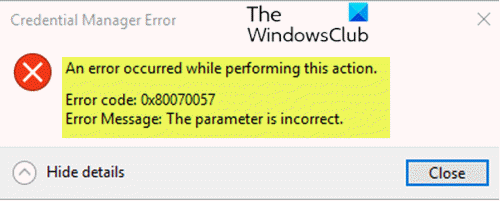
![[2023] 6 façons de copier / coller du texte brut sans formatage](https://media.techtribune.net/uploads/2021/03/5-Ways-to-Copy-Paste-Plain-Text-Without-Formatting-on-Your-Computer-shutterstock-website-238x178.jpg)






